word文件的打开密码忘记了如何找回?不要着急,这个在线找回一键帮你解决
00、找回密码
word设置的密码时间久了,想不起来了,怎么办?不要着急,用这个方法可以安全找回。首先在浏览器打开【找回助手.site】,其次选择合适自己的找回方法进行安全找回。
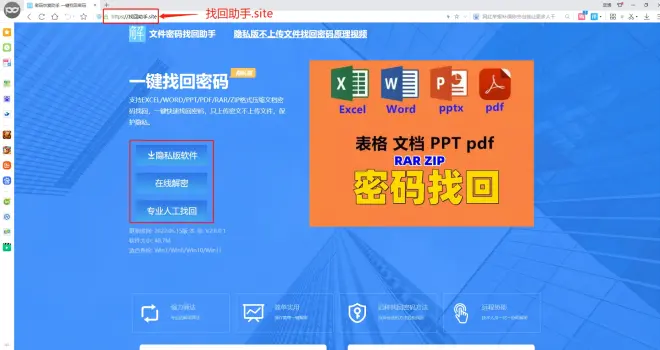
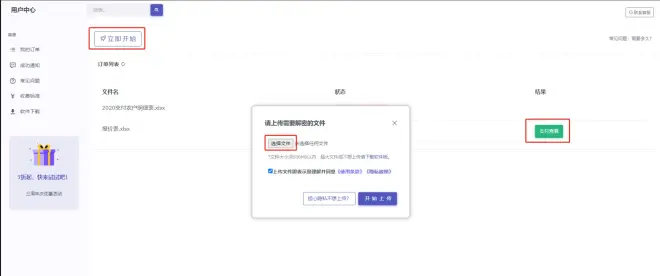
01、横向对齐
很多小伙伴在编辑文本的排版时,会用空格键来制作两栏对齐的文本,但这样的操作不仅麻烦,效率还很低,甚至会因为字段不统一而无法准确地对齐。
这个时候可以用“Tab”快捷键来快速横向对齐文本,来看看是如何操作的吧!
首先,我们选中要对齐的文本,将标尺移动到所需对齐的位置;接着,鼠标单击文本前,按下【Tab】键,即可快速对齐文本。
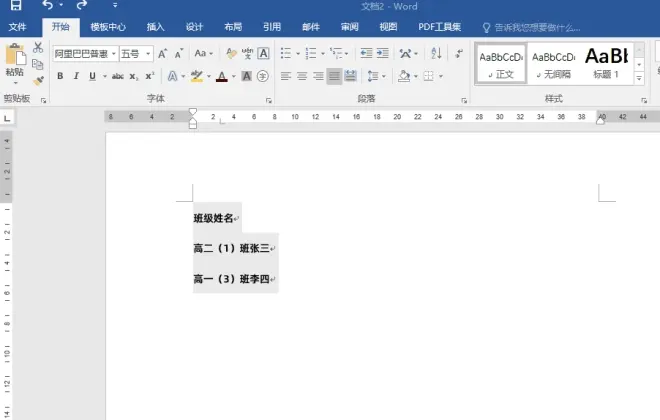
02、格式清除
大多数时候我们从别处复制文本粘贴至文档,都会携带原文本的格式,这个时候我们可以用快捷键轻松清除文本的原格式。
复制文本并粘贴至文档,使用快捷键【Ctrl+Shift+N】即可快速清除文本格式。
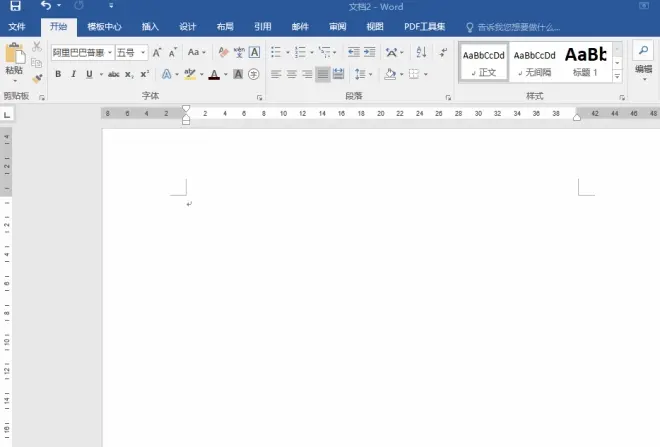
03、商标符号输入
在撰写方案、策划等的过程中,我们或许会需要插入商标符号,很多小伙伴都会在输入法里查找这些符号,其实不必,我们只需要用几个快捷键就可以轻松输入商标。
输入“TM”商标,可使用快捷键【Alt+Ctrl+T】;输入“R”商标,可用【Alt+Ctrl+R】;输入版权符号,可用【Alt+Ctrl+C】。
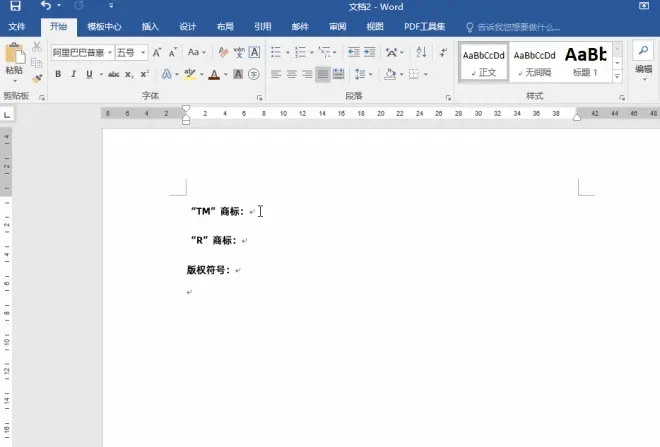
05、隐藏文字内容
当我们想要用Word文档来展示一些文本资料时,又因其中有不可删除的敏感信息而犯难。这个时候可以将敏感字段隐藏起来,这样就可以确保文档在展示的同时,也能保护信息不被泄露了。
选中所需隐藏的文本,点击【字体】选项卡,在【效果】栏下勾选【隐藏】后,点击【确定】即可隐藏文字内容。

06、删除空白格
在编辑、复制文本时,常常会出现误打空格的情况,这时我们可以用“查找替换”工具来帮助我们批量删除空白格。
使用快捷键【Ctrl+H】调出查找和替换框,在【更多】的选项下取消勾选【忽略空格】;接着,在【查找内容】中输入【^w】并点击【全部替换】,即可一键删除文本中的空白格。
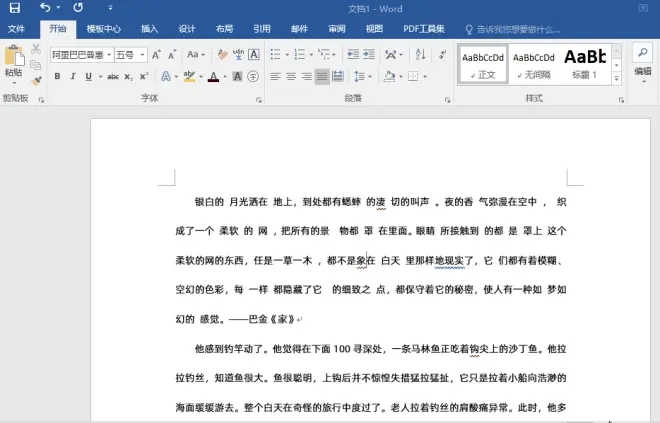
07、编号文本调整距离
当我们想要设置数字编号与文本间的间隔距离时,可以直接移动标尺来实现间隔的设置,这样一来,整体的间隔就都会是统一的标准,不会出现参差不齐的情况。
快捷键【Ctrl+A】全选文本,拖动标尺进行左右移动,即可快速调整编号与文本间的距离了。
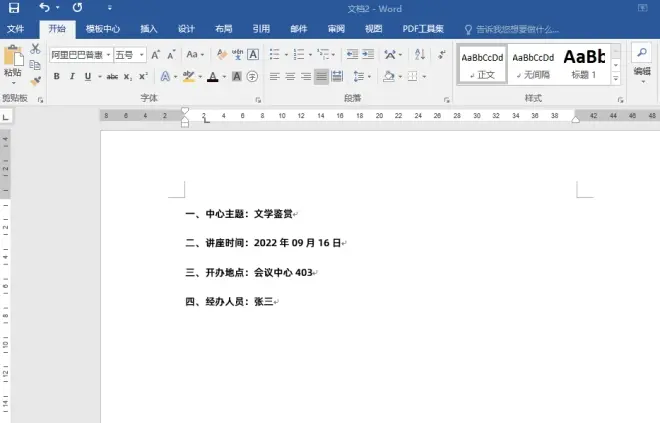
以上就是今天分享的7个Word文档使用的技巧了,大家还知道哪些实用的快捷操作呢?快来评论区留言分享一下吧!

